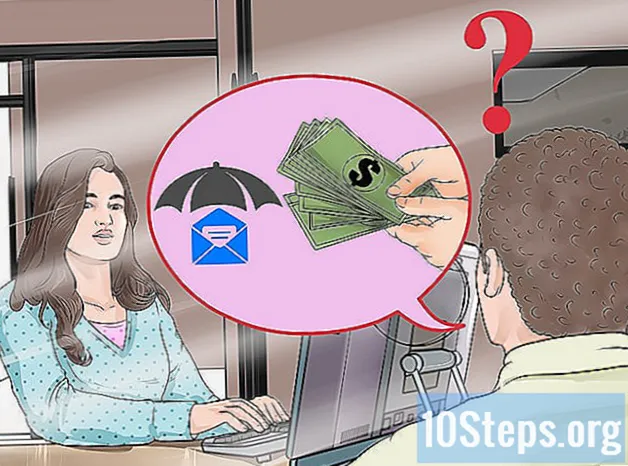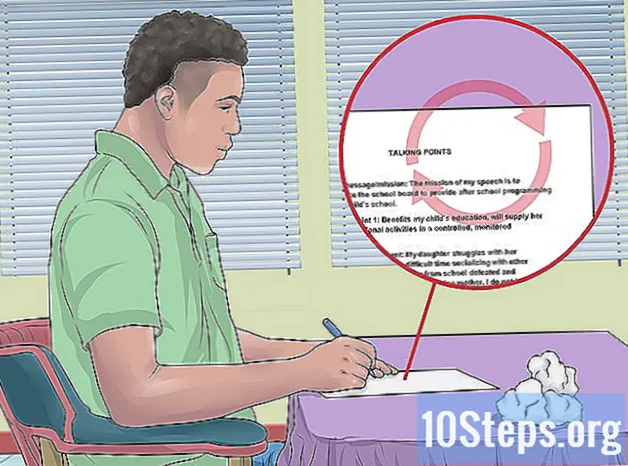உள்ளடக்கம்
பயன்படுத்த infotainment ஆப்பிள் கார்ப்ளே, உங்கள் ஐபோனை (மாடல் 5 அல்லது அதற்குப் பிறகு) யூ.எஸ்.பி கேபிள் மூலம் காரின் மீடியா சென்டருடன் இணைக்க வேண்டும். இணைத்த பிறகு, உங்கள் தொலைபேசியை கார்ப்ளே திரையில் இருந்து கட்டுப்படுத்த முடியும். தொடர எளிதான வழி ஸ்ரீயைப் பயன்படுத்துவதன் மூலம், உங்கள் கைகளை சக்கரத்திலிருந்து மற்றும் கண்களை சாலையிலிருந்து எடுக்காமல் கட்டுப்படுத்தலாம்.
படிகள்
5 இன் பகுதி 1: இணைப்பை உருவாக்குதல்
கார்ப்ளேயின் வரம்புகளைப் புரிந்து கொள்ளுங்கள். நிரல் சில ஐபோன் செயல்பாடுகளுக்கு இரண்டாவது திரையாக செயல்படுகிறது (அதனுடன் மட்டுமே தொடர்பு கொள்கிறது). சாதனம் இன்னும் முழு செயல்பாட்டையும் செய்யும்; அதாவது, கார்ப்ளே செல்போனின் ஜி.பி.எஸ்ஸைப் பயன்படுத்தும், காரை அல்ல. கூடுதலாக, இது உள்துறை விளக்குகள் போன்ற வாகன அமைப்புகளுடன் இணைக்காது. வரைபடங்கள், இசை, தொலைபேசி, பாட்காஸ்ட்கள் போன்ற ஐபோன் அம்சங்களுக்கு விரைவான மற்றும் எளிதான அணுகலை வழங்கும் வகையில் கார்ப்ளே வடிவமைக்கப்பட்டுள்ளது. - பயனர் வாகனம் ஓட்டும்போது.

காரின் ஊடக மையம் இணக்கமாக இருக்கிறதா என்று பாருங்கள். கார்ப்ளே கணினியுடன் இணக்கமாக இருக்க வேண்டும். பல உற்பத்தியாளர்கள் தங்கள் வாகனங்களின் புதிய மாடல்களில் இந்த திட்டத்தை உள்ளடக்குகின்றனர். இது உங்களுடையது இல்லையென்றால், வெளிப்புற ரிசீவரை நிறுவவும் (எந்த கார் ஆடியோ கடையிலும் காணப்படுகிறது).- நீங்கள் சொந்தமாக கார்ப்ளே ரிசீவரை நிறுவ முயற்சிக்க விரும்பினால் இந்த கட்டுரையைப் பார்க்கவும் - ஆனால் ஒரு தொழில்முறை நிபுணரை அழைப்பதே மிகவும் பரிந்துரைக்கப்படுகிறது.

உங்கள் ஐபோன் இணக்கமாக இருக்கிறதா என்று பாருங்கள். கார்ப்ளே வேலை செய்ய தொலைபேசியை மின்னல் கேபிள் மூலம் இணைக்க வேண்டும். எனவே, முந்தைய பதிப்புகளில் 30-முள் இணைப்பிகள் இருப்பதால், 5 அல்லது அதற்கு மேற்பட்ட மாதிரிகள் மட்டுமே செய்யும்.
கார் மீடியா மையத்தில் உள்ள யூ.எஸ்.பி போர்ட்டுடன் ஐபோனை இணைக்கவும். உங்கள் தொலைபேசியின் மின்னல் கேபிளைப் பயன்படுத்தவும் (அசல் அல்லது மாற்று). கார்ப்ளே இணைக்கப்பட்டிருந்தால் மட்டுமே செயல்படும்.
- கார்ப்ளே ப்ளூடூத் வழியாக iOS க்கு வயர்லெஸ் பதிப்பைக் கொண்டுள்ளது, ஆனால் இந்த முறை செயல்படும் என்பதற்கு இன்னும் எந்த உத்தரவாதமும் இல்லை.

ஊடக மையத்தில் கார்ப்ளே தொடங்கவும். செயல்முறையின் சரியான படிகள் காரின் அமைப்பைப் பொறுத்தது. பிரதான மெனுவில் பொதுவாக கார்ப்ளேக்கு ஒரு பொத்தான் உள்ளது (அல்லது பேனலில் ஏதேனும் இயல்பானது). மற்ற சந்தர்ப்பங்களில், ஐபோன் இணைக்கப்படும்போது நிரல் தானாகவே திறக்கும்.- கார்ப்ளே திறக்கும்போது, ஐபோன் திரை பூட்டப்பட்டுள்ளது. நிரலை அணுக நீங்கள் அதைத் திறக்க வேண்டியிருக்கும். விரைவில், ஓட்டுநரின் கவனத்தை சிதறவிடாமல் இருக்க அவள் மீண்டும் பிரேக் செய்வாள்.
5 இன் பகுதி 2: கார்ப்ளே செல்லவும்
கார்ப்ளே கட்டுப்படுத்தும் பயன்பாடுகளைத் திறக்க பொத்தான்களைத் தட்டவும். ஆப்பிள் நிரலுடன் பயன்படுத்த பல கணினி பயன்பாடுகளை கிடைக்கச் செய்கிறது, மேலும் நிறுவனத்தால் அங்கீகரிக்கப்பட்ட பிற விருப்பங்களைக் காண திரையை ஸ்வைப் செய்யலாம் (நீங்கள் ஏற்கனவே அவற்றை நிறுவியிருந்தால், நிச்சயமாக). பண்டோரா, ஸ்பாடிஃபை மற்றும் பிற ஸ்ட்ரீமிங் பயன்பாடுகள் சில.
ஊடக மையத்தில் இயற்பியல் பொத்தான்களைப் பயன்படுத்தவும். அவர்கள் கார்ப்ளேயுடனும் வேலை செய்கிறார்கள். நிரல் விருப்பங்களை அணுக தேவையான அளவு சுழற்று மற்றும் இறுக்கு.
குரல் கட்டளைகளால் கார்ப்ளேயைக் கட்டுப்படுத்த ஸ்ரீயைப் பயன்படுத்தவும். ஓட்டுநர் வாகனம் ஓட்டும்போது திரையைப் பார்க்க வேண்டியதில்லை என்பதால் இது நிரலைப் பயன்படுத்துவதற்கான மிகச் சிறந்த முறையாகும். ஸ்ரீவை செயல்படுத்த, குரல் பொத்தானை அழுத்தவும் (ஸ்டீயரிங் மீது) அல்லது கார்ப்ளே திரை திறந்திருக்கும் போது ஐபோன் முகப்பு பொத்தானை அழுத்தவும்.
- சிரி மூலம், கார்ப்ளே ஆதரிக்கும் எந்த கட்டளையையும் நீங்கள் இயக்கலாம். எடுத்துக்காட்டாக, காரின் ஸ்பீக்கர்களில் அழைப்பை வைக்க நீங்கள் அதை செயல்படுத்தலாம் மற்றும் "கால் ஜான்" என்று சொல்லலாம். இந்த விஷயத்தில் கூடுதல் விவரங்களை அறிய கீழேயுள்ள பிரிவுகளைப் பார்க்கவும்.
5 இன் பகுதி 3: அழைப்புகளை உருவாக்குதல்
ஸ்ரீயைப் பயன்படுத்தி அழைக்கவும். கார்ப்ளே கொண்ட ஒருவரை அழைக்க இது மிக விரைவான மற்றும் பாதுகாப்பான வழியாகும்.
- நீங்கள் கார்ப்ளே தொலைபேசி பொத்தானைக் கிளிக் செய்யலாம் (வாகனம் ஓட்டும்போது இது பரிந்துரைக்கப்படவில்லை என்றாலும்).
திறந்த ஸ்ரீ. குரல் பொத்தானை (ஸ்டீயரிங் மீது) அல்லது கார்ப்ளே முகப்பு பொத்தானை அழுத்திப் பிடிக்கவும்.
"அழை" என்று கூறுங்கள் அப்படியானது"அல்லது" அழைப்பு தொலைபேசி எண்"மற்றும் ஸ்ரீ தட்டச்சு செய்ய காத்திருக்கவும். உங்கள் தொலைபேசி புத்தகத்தில் ஒரே பெயரில் பலர் இருந்தால், நீங்கள் யாரை அழைக்க விரும்புகிறீர்கள் என்பதைக் குறிப்பிட வேண்டும்.
கார் ஸ்டீரியோவுடனான இணைப்பை முடிக்கவும். அழைப்பின் ஒலி பேச்சாளர்கள் மூலம் வெளிவரும்.
அழைப்பை முடிக்க ஸ்டீயரிங் அல்லது கார்ப்ளே திரையில் உள்ள ஹேங் அப் பொத்தானை அழுத்தவும். இதனால், நிரல் முன்பு செய்த செயல்பாட்டிற்குத் திரும்பும்.
5 இன் பகுதி 4: திசைகளைப் பெறுதல்
திறந்த ஸ்ரீ. நிரல் இருப்பிடங்களைக் கண்டறியவும், வழிகளைக் கணக்கிடவும் மற்றும் தானாக ஜி.பி.எஸ் ஆகவும் செயல்பட முடியும் - அனைத்தும் சில கட்டளைகளுடன், ஓட்டுநர் தனது கண்களை சாலையிலிருந்து எடுக்காமல்.
- ஸ்ரீவைத் திறக்க குரல் (ஸ்டீயரிங் மீது) அல்லது முகப்பு (கார்ப்ளே திரையில்) அழுத்திப் பிடிக்கவும்.
- வாகனம் ஓட்டும் போது ஆபத்தானது என்றாலும், உங்கள் ஐபோனிலிருந்து வரைபட பயன்பாட்டையும் திறக்கலாம்.
சொல் "(குறிப்பிட்ட இருப்பிடத்திற்கான) வழிமுறைகளை எனக்குக் கொடுங்கள்". தெரு பெயர், நகரம் அல்லது மைல்கல் என்று சொல்லுங்கள். ஸ்ரீ இருப்பிடத்தை அடையாளம் காணவில்லை என்றால், மேலும் விவரங்களை வழங்கவும்.
நிரல் வழியைக் கணக்கிட காத்திருக்கவும். இதற்கு சிறிது நேரம் ஆகலாம். அறிவுறுத்தல்களைக் கொடுத்து, ஒரு குறிப்பிட்ட இடத்திற்கு செல்லும் வழியைக் கணக்கிட்ட பிறகு, ஸ்ரீ தானாகவே வரைபடங்களைத் திறந்து, இலக்குக்கு விரிவான வழிசெலுத்தலை செயல்படுத்துகிறது.
அருகிலுள்ள இடங்களைக் கண்டுபிடிக்க ஸ்ரீயைப் பயன்படுத்தவும். IOS 9 இல், வரைபட பயன்பாடு "அடுத்த" செயல்பாட்டைக் கொண்டுள்ளது. எனவே நீங்கள் எரிவாயு நிலையங்கள் அல்லது உணவகங்கள் போன்ற புள்ளிகளைக் காணலாம்.
- ஸ்ரீவைத் திறந்து "அருகிலுள்ள ஒரு எரிவாயு நிலையத்தைக் கண்டுபிடி" என்று கூறுங்கள். நிரல் கார்ப்ளே திரையில் அருகிலுள்ள நிலையத்தைக் காண்பிக்கும்.
- வழியை மாற்றியமைக்க நிரலுக்கு நீங்கள் பார்வையிட விரும்பும் இடுகையை சொடுக்கவும்.
5 இன் பகுதி 5: இசை வாசித்தல்
உங்கள் ஐபோனில் ஸ்ட்ரீமிங் சேவைகள் உள்ளதா என்று பாருங்கள். கார்ப்ளே ஐபோனுக்கான திரையாக மட்டுமே செயல்படுவதால், நீங்கள் உங்கள் தொலைபேசியில் இசைக் கோப்புகளைச் சேமிக்க வேண்டும் அல்லது ஆப்பிள் மியூசிக், ஸ்பாடிஃபை மற்றும் பண்டோரா போன்ற சேவையை பதிவிறக்கம் செய்து / அல்லது குழுசேர வேண்டும். நீங்கள் ஸ்ட்ரீம் செய்ய முடிவு செய்தால், நீங்கள் கட்டணம் செலுத்த வேண்டியிருக்கும் என்பதை நினைவில் கொள்ளுங்கள்.
- நீங்கள் ஆப்பிள் மியூசிக் வழியாக இசையை இயக்கினால், ஐபோன் பதிவிறக்கம் செய்யப்பட்ட தடங்களை தொலைபேசியில் காண்பிக்கும் அல்லது பதிவிறக்கம் செய்யப்படாத தடங்களைக் காண்பிக்கும்.
திறந்த ஸ்ரீ. இசையை முழுவதுமாக கட்டுப்படுத்தவும், உங்கள் கைகளையும் கண்களையும் திசையில் விடுவிக்கவும் நீங்கள் நிரலைப் பயன்படுத்தலாம்.
- ஸ்ரீவைத் திறக்க குரல் பொத்தானை (ஸ்டீயரிங் மீது) அல்லது முகப்பு பொத்தானை (கார்ப்ளே திரையில்) அழுத்திப் பிடிக்கவும்.
நீங்கள் கேட்க விரும்புவதை ஸ்ரீவிடம் சொல்லுங்கள். நிரல் இசை தொடர்பான பல்வேறு கட்டளைகளை அங்கீகரிக்கிறது; உங்களுக்கு என்ன வேண்டும் என்று கேளுங்கள். எடுத்துக்காட்டாக, "இசையை இசைக்கவும் கலைஞர் x"அல்லது" கடைசி ஆல்பத்தை இயக்கவும் கலைஞர் ஒய்"குறிப்பிட்ட பட்டியல்கள் அல்லது பாடல்களைக் கேட்க.
- உங்களிடம் பிளேலிஸ்ட்கள் இருந்தால், உங்கள் பெயர்களை ஸ்ரீவிடம் சொல்லச் சொல்லுங்கள்.
இசையைக் கட்டுப்படுத்த ஸ்ரீயைப் பயன்படுத்தவும். நிரல் இசையை இயக்கும்போது, நீங்கள் விரும்பும் எந்த மாற்றங்களையும் செய்யலாம். எடுத்துக்காட்டாக: "சீரற்றதை இயக்கு", "இடைநிறுத்தம்", "க்கு", "விளையாடு" போன்றவற்றைச் சொல்லுங்கள்.
பிற இசை பயன்பாடுகளுடன் ஸ்ரீயைப் பயன்படுத்த முயற்சிக்கவும். ஸ்ரீ ஆப்பிள் மியூசிக் உடன் நன்றாக வேலை செய்கிறது, ஆனால் எப்போதும் ஸ்பாடிஃபை, பண்டோரா போன்ற விருப்பங்களுடன் அல்ல. என்ன வேலை செய்கிறது என்பதைப் பார்க்க ஒவ்வொன்றையும் முயற்சிக்கவும்.